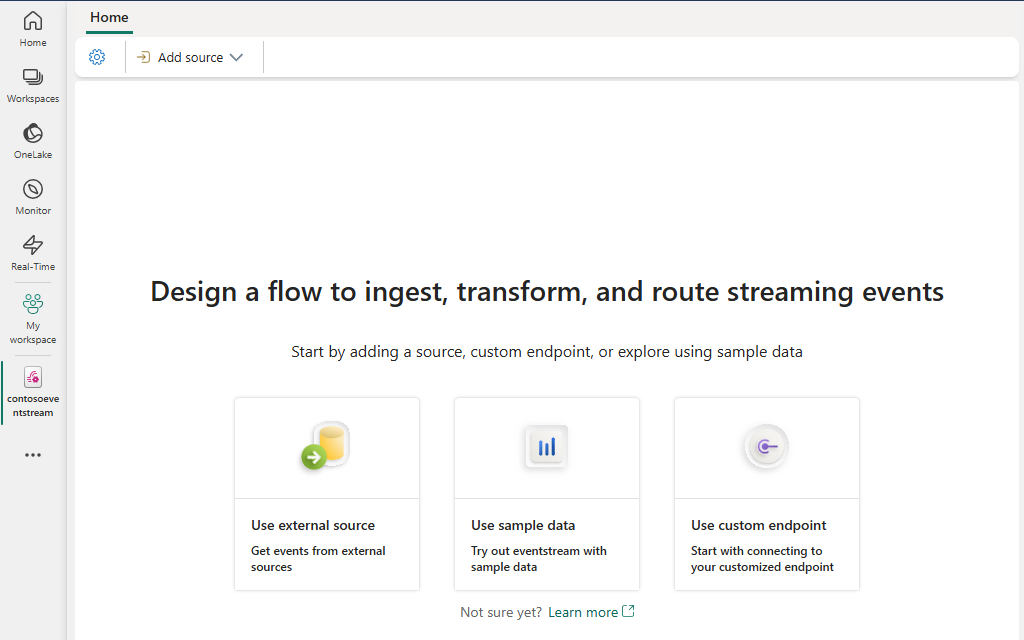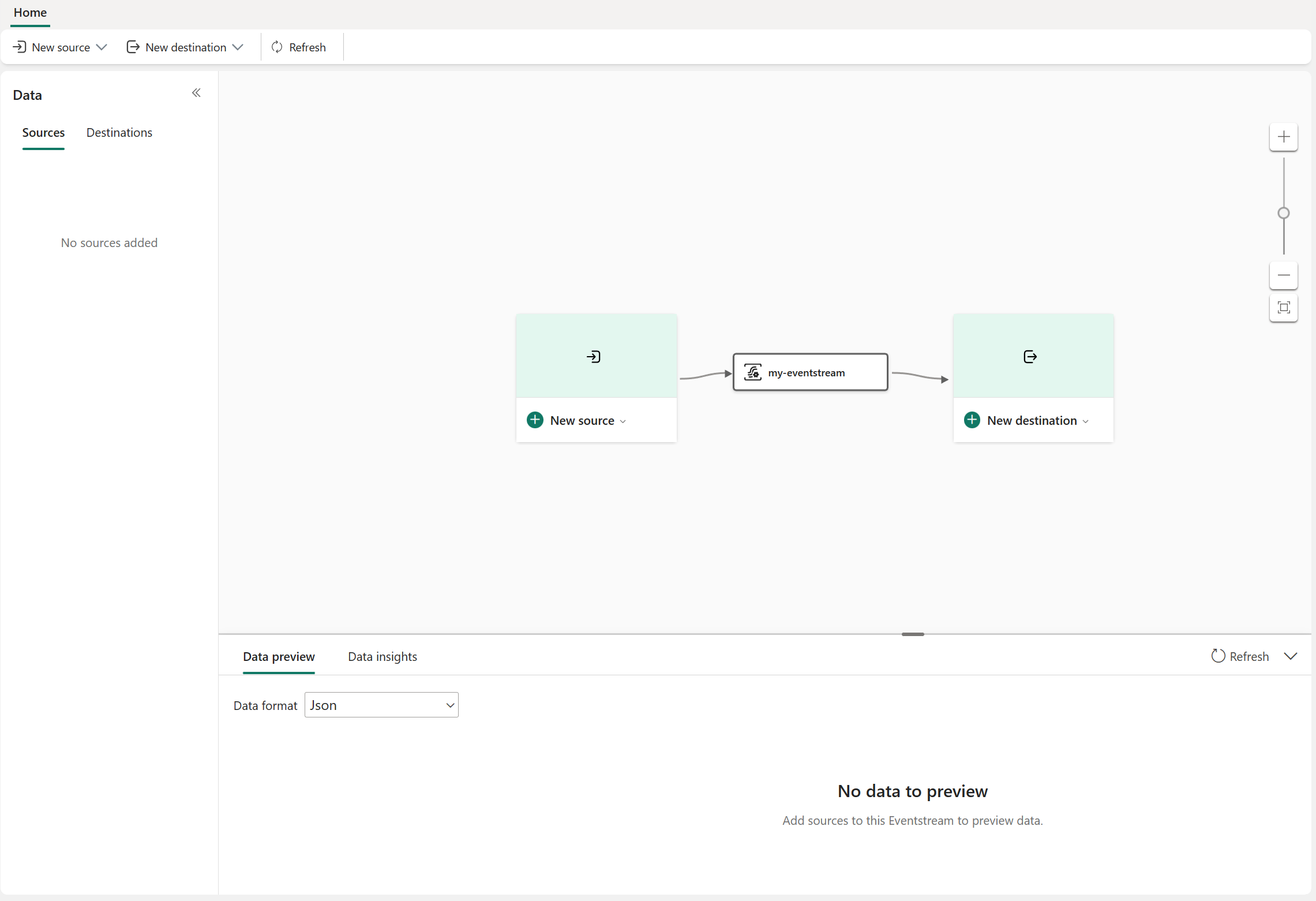Tworzenie strumienia zdarzeń w usłudze Microsoft Fabric
W tym artykule opisano sposób tworzenia strumienia zdarzeń usługi Fabric. Rozszerzone możliwości są domyślnie włączone, więc użyj zawartości na karcie Rozszerzone możliwości , aby utworzyć strumień zdarzeń.
Jeśli masz strumienie zdarzeń utworzone przy użyciu standardowych możliwości, te strumienie zdarzeń będą nadal działać. Nadal można edytować i publikować je jak zwykle. Zalecamy utworzenie nowego strumienia zdarzeń w celu zastąpienia standardowych strumieni zdarzeń, dzięki czemu można korzystać z dodatkowych możliwości i korzyści z rozszerzonych strumieni zdarzeń.
Wymagania wstępne
Przed rozpoczęciem należy spełnić następujące wymagania wstępne:
- Uzyskaj dostęp do obszaru roboczego w trybie licencji pojemności sieci szkieletowej (lub) w trybie licencji próbnej z uprawnieniami współautora lub wyższymi uprawnieniami.
Tworzenie strumienia zdarzeń
Zmień środowisko sieci szkieletowej na inteligencję w czasie rzeczywistym.

Wykonaj jedną z następujących czynności, aby rozpocząć tworzenie strumienia zdarzeń:
Wprowadź nazwę nowego strumienia zdarzeń, a następnie wybierz pozycję Utwórz.
Tworzenie nowego strumienia zdarzeń w obszarze roboczym może potrwać kilka sekund. Po utworzeniu strumienia zdarzeń następuje przekierowanie do głównego edytora, w którym można zacząć od dodawania źródeł do strumienia zdarzeń.
Następny krok
Funkcja strumieni zdarzeń w usłudze Microsoft Fabric zapewnia scentralizowane miejsce na platformie Fabric do przechwytywania, przekształcania i kierowania zdarzeń w czasie rzeczywistym do różnych miejsc docelowych bez kodu. Integruje ona strumienie zdarzeń bezproblemowo z usługami Azure Event Hubs, bazami danych KQL i usługami lakehouse.
Ważne
Użyj tej karty, jeśli używasz strumieni zdarzeń sieci szkieletowej bez rozszerzonych możliwości. Jeśli używasz rozszerzonych możliwości, użyj karty Rozszerzone możliwości .
Wymagania wstępne
Przed rozpoczęciem należy spełnić następujące wymagania wstępne:
- Uzyskaj dostęp do obszaru roboczego w trybie licencji pojemności sieci szkieletowej (lub) w trybie licencji próbnej z uprawnieniami współautora lub wyższymi uprawnieniami.
Tworzenie strumienia zdarzeń
Możesz utworzyć strumień zdarzeń na stronie Obszar roboczy , strona główna analizy w czasie rzeczywistym lub strona Tworzenie centrum . Oto konkretne kroki:
Zmień środowisko sieci szkieletowej na Analiza w czasie rzeczywistym i wybierz pozycję Eventstream , aby utworzyć nowy strumień zdarzeń w obszarze roboczym lub stronie głównej lub utwórz centrum.
Wprowadź nazwę nowego strumienia zdarzeń i wybierz pozycję Utwórz.

Tworzenie nowego strumienia zdarzeń w obszarze roboczym może potrwać kilka sekund. Po utworzeniu strumienia zdarzeń następuje przekierowanie do głównego edytora, w którym można dodawać źródła i miejsca docelowe do strumienia zdarzeń. Aby uzyskać szczegółowe informacje, zobacz sekcję Edytor główny .
Edytor główny strumieni zdarzeń
Funkcja strumieni zdarzeń usługi Microsoft Fabric udostępnia edytor główny, który jest kanwą umożliwiającą łączenie się ze źródłami danych zdarzeń i miejscami docelowymi za pomocą kilku kliknięć. Każdy kafelek (węzeł) na kanwie reprezentuje źródło, miejsce docelowe lub sam strumień zdarzeń. W tym miejscu możesz wyświetlić podgląd danych zdarzeń, monitorować szczegółowe informacje o danych za pomocą metryk i sprawdzać dzienniki dla każdego z tych kafelków (węzłów).
Poniższy zrzut ekranu przedstawia strumień zdarzeń ze skonfigurowanym źródłem i miejscem docelowym.
- Wstążka: menu wstążki zawiera opcje źródła i miejsca docelowego, uzupełnione przez aktywowanie wszystkich przycisków i dezaktywowanie wszystkich przycisków.
- Okienko nawigacji danych: to okienko umożliwia nawigowanie po źródłach i miejscach docelowych.
- Widok kanwy i diagramu: to okienko zawiera graficzną reprezentację całej topologii strumienia zdarzeń ze źródeł do miejsc docelowych. Każde źródło lub miejsce docelowe jest wyświetlane jako kafelek (węzeł) na kanwie.
- Okienko konfiguracji i modyfikacji: to okienko umożliwia skonfigurowanie lub zmodyfikowanie określonego źródła lub miejsca docelowego.
- Dolne okienko informacji, podgląd danych, szczegółowe informacje o danych i dzienniki środowiska uruchomieniowego: dla każdego kafelka (węzła) podgląd danych zawiera dane wewnątrz wybranego kafelka (węzeł). Ta sekcja zawiera również podsumowanie dzienników środowiska uruchomieniowego, w których dzienniki środowiska uruchomieniowego istnieją w niektórych źródłach lub miejscach docelowych. Udostępnia również metryki umożliwiające monitorowanie szczegółowych informacji o danych dla określonych źródeł lub miejsc docelowych, takich jak zdarzenia wejściowe, zdarzenia wyjściowe, komunikaty przychodzące, komunikaty wychodzące itp.
Powiązana zawartość
- Aby dowiedzieć się, jak skonfigurować strumień zdarzeń i nie tylko, zobacz Zarządzanie strumieniem zdarzeń.
- Dodawanie źródeł strumienia zdarzeń i zarządzanie nimi
- Dodawanie miejsc docelowych strumienia zdarzeń i zarządzanie nimi